Cómo anclar a la barra de tareas en Windows 10

Con Windows 10, puede acceder instantáneamente a los programas o aplicaciones que necesita fijándolos en la barra de tareas.

Un archivo por lotes es un conjunto de instrucciones que ejecuta comandos para la unidad del sistema. Es importante saber cómo crear y ejecutar un archivo por lotes en Windows 10, ya que esto puede ayudarlo a completar varias tareas automáticamente. No hay límites para lo que puede ejecutar un archivo por lotes. Descubra cómo crear y ejecutar uno con estos pasos.
Un archivo por lotes es su manual escrito. Escribe instrucciones específicas para sus tareas diarias. Puede escribir un archivo por lotes en el bloc de notas.
El Bloc de notas es una aplicación integrada de Windows. Estás escribiendo estas tareas para tu computadora. Debido a que las computadoras no entienden el lenguaje humano, debe escribir estas tareas en un lenguaje de computadora.
Para ello, debe conocer el uso básico del símbolo del sistema .
Siga este diseño de pasos para crear un archivo por lotes:
1. Vaya al botón Inicio en la parte inferior de la pantalla de inicio.
2. Abra el Bloc de notas de los programas. También puede abrir el Bloc de notas desde el escritorio.
3. Ahora debe ingresar el comando para la creación del archivo por lotes. Ingrese @ECHO OFF en su Bloc de notas. Este comando creará un nuevo archivo por lotes. Verá la confirmación de su actividad en la pantalla de la computadora.
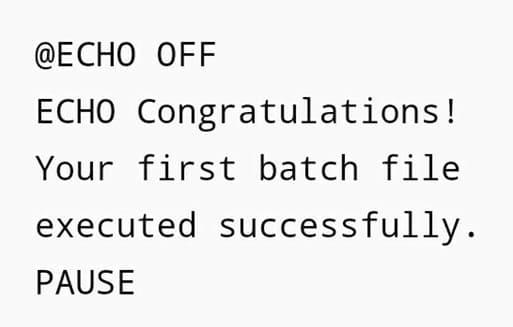
4. Al igual que otros archivos, debe guardar su archivo por lotes. Guarde su archivo y asígnele un nombre. Su archivo contendrá .bat como extensión.
Puede guardar su archivo por lotes en cualquier ubicación. Un archivo por lotes generalmente se guarda en MIS documentos , pero también puede guardarlo en otras ubicaciones. También puede crear un acceso directo en su escritorio.
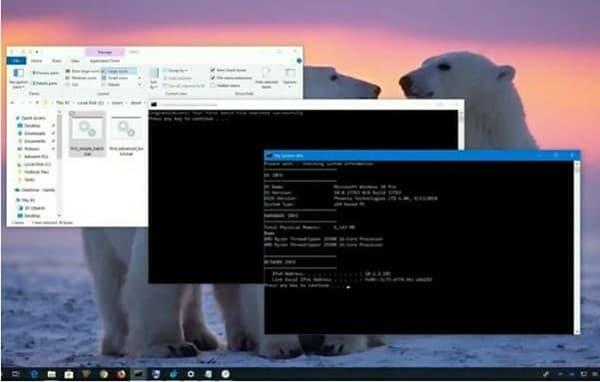
Un archivo por lotes no se ejecuta solo. Tienes que ejecutarlo para seguir. Siga estos pasos y ejecutará correctamente su archivo por lotes:
1. Después de guardar su archivo por lotes, debe buscarlo. Acceda a su archivo Batch directamente, si conoce su ubicación.
2. No es necesario abrir el archivo Batch. Coloque el cursor en el archivo por lotes y haga doble clic en él. Su archivo por lotes comenzará a realizar las tareas escritas.
Un archivo por lotes avanzado ejecuta muchos comandos a la vez.
1. Abra el Bloc de notas y escriba los comandos para crear un archivo por lotes avanzado. Un archivo por lotes avanzado necesita más comandos que un simple archivo por lotes. Debe escribir comandos que puedan coordinar el sistema operativo, la red y el hardware de su computadora.
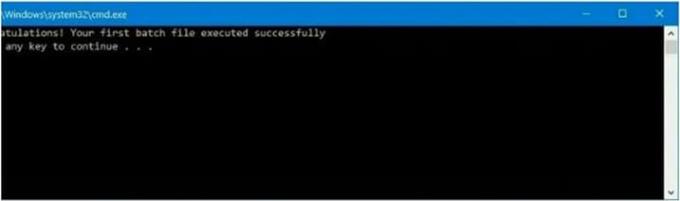
2. Una vez que se ejecute su archivo por lotes, guárdelo y asígnele un nombre.
También puede ejecutar este archivo por lotes con un doble.
En Windows 10, puede ejecutar archivos por lotes mediante el símbolo del sistema y el Explorador de archivos. Puede programar el tiempo de ejecución para que no tenga que hacerlo manualmente cada vez. Siga estos pasos para programar el archivo por lotes:
1. Vaya al inicio botón y abierta t él programador de tareas.
2. Ahora tiene que hacer clic derecho en el Programador de tareas. Haga clic en Nuevo y agregue su archivo por lotes en él.
3. Toque en Siguiente para establecer sus preferencias de tiempo. Guarde la configuración y toque Finalizar
Cabe señalar que los archivos por lotes se consideran una función avanzada y, por lo general, no son necesarios para los usuarios habituales. Si sabe exactamente lo que quiere hacer, esta es una buena manera de ejecutar algunas tareas simples. Pero asegúrese de que no haya mejores formas de hacer lo que necesita y de que no está poniendo en peligro su sistema.
Pros
- Útil
- No requiere un uso intensivo de hardware
- No se necesitan aplicaciones de terceros
Contras
- Necesita algunos conocimientos técnicos
- Podría inducir un deslizamiento de funciones
- Podría dañar el sistema operativo
Si desea más utilidad al realizar las tareas diarias, es posible que desee probar que viene con características adicionales para mejorar la productividad y ejecutar múltiples tareas a la vez.
Con Windows 10, puede acceder instantáneamente a los programas o aplicaciones que necesita fijándolos en la barra de tareas.
Aprenda todo sobre Microsoft Windows 10 S y lo que tiene para ofrecer.
Los usuarios de Android han estado suplicando a Google durante años para que agreguen un modo oscuro o un tema a sus móviles. Aquí está cómo habilitarlo.
Hay varios problemas que surgen al usar un dispositivo sin root, sin embargo, si tiene un motivo especial para hacerlo, este artículo lo ayudará. Puede haber algunas razones por las que es posible que desee desrootear un teléfono o tableta Android.
Varios usuarios de Android pueden tener su propio espacio con sus propias aplicaciones y datos en sus dispositivos. Aquí está cómo configurarlo todo.
La combinación de correspondencia es una característica de Microsoft Office. Permite a los usuarios enviar mensajes masivos. Puede redactar un mensaje con Microsoft Office y luego enviarlo a muchas personas al mismo tiempo.
El soporte para el fin de la vida útil de Windows 7 está programado para finalizar el 14 de enero de 2020, menos de un año. La mayoría de los clientes comerciales, empresariales y educativos de Windows 7 ya están trabajando para migrar a Windows 10. Pero la realidad es que para algunas organizaciones comerciales y educativas es esencial obtener el soporte extendido de
Es un hecho bien conocido que la mayoría de las aplicaciones propiedad de Facebook ahora tienen una función de "Historias". También está presente en WhatsApp tomando la forma “Estado de WhatsApp”. Desafortunadamente, la mayoría de los usuarios tienen que recurrir a tomar una captura de pantalla.
Han pasado casi 10 años en desarrollo, pero el 5G finalmente se está convirtiendo en una realidad. En 2018, los operadores comenzaron a implementar 5G en ciudades seleccionadas. Sin embargo, con el 5G móvil apareciendo en ciudades limitadas. Entonces, ¿qué es 5G?
PowerPoint de Microsoft Office Suite ayuda a diseñar presentaciones excepcionales para el trabajo, la escuela y el uso personal. Ofrece funciones versátiles, como la capacidad de agregar hojas de Excel, gráficos circulares,
Finalmente, Google ha incorporado el modo oscuro en su navegador web Chrome. Anteriormente se confirmó que el cambio de nueva interfaz llegaría con macOS Mojave y ahora comenzando con la versión 74. Chrome con modo oscuro ha llegado a Windows 10.
Microsoft Office es parte de un increíble conjunto de productos de software de Microsoft. Facilita el manejo del trabajo de oficina y le permite realizar una variedad de tareas, que incluyen llevar actas, manejar libros de contabilidad e incorporar ciertas características de los productos de Microsoft Office en su documento.
El Administrador de dispositivos proporciona a los usuarios una vista completamente estructurada del hardware que Windows reconoce y que está conectado a la computadora. Aprenda a acceder a él desde un símbolo del sistema con este tutorial.
En general, se entiende que una de las principales diferencias entre un iPhone y un Android es que los teléfonos Android no pueden usar iMessage. La razón por la que la gente asume que iMessage no es una opción
Ahora podemos transmitir juegos usando Microsoft Windows 10 a través de Mixer, que funciona a la perfección con cualquier juego, video o proyecto en la plataforma.
Obtener actualizaciones de Windows automáticamente en su sistema puede mantener sus programas actualizados y hacer que su sistema sea más seguro. Pero a pesar de los beneficios, hay momentos en los que querrá detenerlos.
Probablemente sepa cómo recibir correo electrónico a través de una interfaz web, o incluso en su teléfono. ¿Pero sabes qué es un cliente de correo electrónico?
No es ninguna novedad que el Galaxy S10 sea el nuevo teléfono insignia de Samsung. El S10 viene con muchas características excelentes, una de las cuales es "Wireless Powershare". Aprenda a usarlo con esta publicación detallada.
Es bien sabido que la aplicación WhatsApp es una de las plataformas de comunicación más utilizadas. La popularidad que ha ganado desde su creación es impresionante. Fue desarrollado en 2009, e inmediatamente
La actualización de Windows es una parte importante de Windows 10 que ayuda a mantener actualizado su sistema operativo. Sin embargo, a veces es posible que deba pausar las actualizaciones para solucionar otros problemas.
Si experimentas errores o bloqueos, sigue los pasos para una restauración del sistema en Windows 11 para regresar tu dispositivo a una versión anterior.
Si estás buscando las mejores alternativas a Microsoft Office, aquí tienes 6 excelentes soluciones para comenzar.
Este tutorial te muestra cómo puedes crear un icono de acceso directo en el escritorio de Windows que abre un símbolo del sistema en una ubicación específica de la carpeta.
¿Es Start11 mejor que la barra de tareas de Windows? Echa un vistazo a algunas de las ventajas clave que Start11 tiene sobre la barra integrada de Windows.
Descubre varias maneras de solucionar una actualización de Windows dañada si tu máquina tiene problemas después de instalar una actualización reciente.
¿Estás luchando por descubrir cómo establecer un video como protector de pantalla en Windows 11? Revelamos cómo hacerlo utilizando un software gratuito que es ideal para múltiples formatos de archivos de video.
¿Te molesta la función Narrador en Windows 11? Aprende cómo deshabilitar la voz del narrador de múltiples maneras fáciles.
Mantener múltiples bandejas de entrada de correo electrónico puede ser complicado, especialmente si tienes correos importantes en ambos. Este artículo te mostrará cómo sincronizar Gmail con Microsoft Outlook en dispositivos PC y Mac de Apple.
Cómo habilitar o deshabilitar el sistema de archivos cifrados en Microsoft Windows. Descubre los diferentes métodos para Windows 11.
Te mostramos cómo resolver el error Windows no puede iniciar sesión porque no se puede cargar su perfil al conectar a una computadora a través de Escritorio Remoto.


























